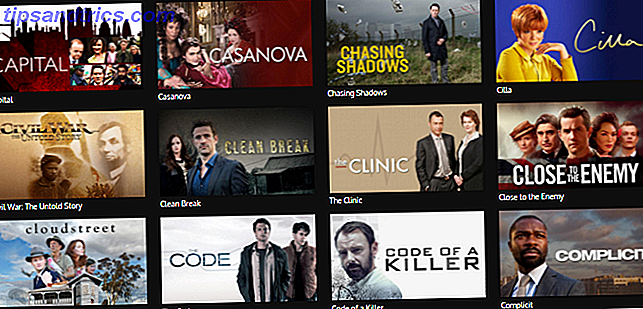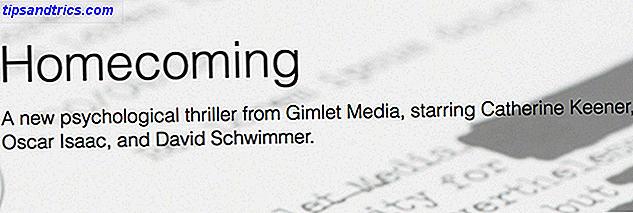Om Outlook inte startar korrekt kan du behöva reparera din inkorg. Handily erbjuder Outlook ett inbyggt reparationsverktyg som kan hjälpa dig att åtgärda olika problem med dina PST-filer och vi visar hur du använder det.
Om reparationsverktyget inte hjälper kommer vi också att köra igenom olika andra felsökningssteg som kan reparera din inkorg eller hjälpa dig att få åtkomst till Outlook, som att uppdatera Office eller inaktivera tillägg.
Om du har egna tips för att dela med dig när det gäller att reparera Outlook-filer, vänligen meddela oss i kommentarfältet nedan.
Behöver du använda verktyget?
Det fel du ser när du startar Outlook kan variera. De flesta av dem kommer specifikt att berätta att det finns ett problem med PST-filen. Några exempel på felet är:
- Fel har upptäckts i filen [PST-filvägen här]. Avsluta Outlook och alla mailaktiverade program och använd sedan Reparationsverktyget för inkorg.
- Filen [PST-filvägen här] är inte en Outlook-datafil (.pst).
- Kan inte starta Microsoft Office Outlook. Kan inte öppna Outlook-fönstret. Mängden mappar kan inte öppnas. Operationen misslyckades.
Om felet specifikt kallar ett fel i en PST-fil måste du använda reparationsverktyget. Men även om det inte gör det, är det fortfarande värt att försöka det ändå.
Använda reparationsverktyget
Först måste du hitta var PST-filen du vill reparera är lagrad. Merparten av den här mappvägen finns i vilket felmeddelande du får. Beroende på din version av Outlook Microsoft Outlook Web Vs. Skrivbord: Vilken är bäst för dig? Microsoft Outlook Web Vs. Skrivbord: Vilken är bäst för dig? Outlook.com är en kraftfull online e-postklient som kommer gratis med Office Online. Men kan Outlook på webben konkurrera med sin skrivbords motsvarighet? Vår Outlook-jämförelse hjälper dig att bestämma själv. Läs mer, det borde finnas i följande mapp:
- Outlook 2007 och tidigare: C: \ Users \% användarnamn% \ AppData \ Local \ Microsoft \ Outlook \
- Outlook 2010 och därefter: C: \ Användare \% användarnamn% \ Dokument \ Outlook-filer \
Om du inte har någon tur, öppna File Explorer och gör en sökning Vad är de snabbaste verktygen för Windows Desktop Search? Vad är de snabbaste verktygen för Windows Desktop Search? Sökning är ett av de digitala verktygen vi tar för givet och starkt beroende av. Lyckligtvis kommer Windows med en praktisk sökfunktion. Kan tredjepartsverktyg bli bättre och snabbare? Vi gjorde provet. Läs mer för * .pst för att returnera alla PST-filer på ditt system.
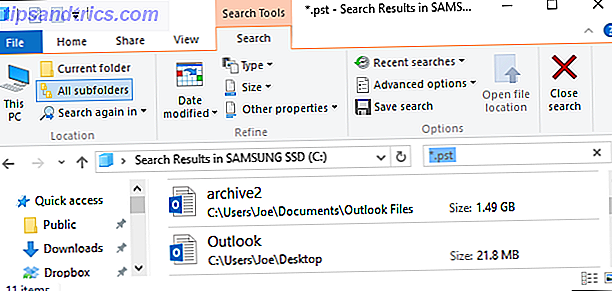
För det andra måste du hitta reparationsverktyget på ditt system. Den är installerad som standard med Outlook, men dess faktiska plats varierar beroende på operativsystemtyp och version av Outlook. Programmet heter scanpst.exe.
Generellt sett kommer det att finnas i en av dessa mappar, ersätta XX med din version av Office:
- C: \ Program Files \ Microsoft Office \ OfficeXX \
- C: \ Program \ Microsoft Office XX \ root \ officeXX \
Alternativt ser du det i programfilerna (x86) motsvarande. Om du inte hittar det, använd File Explorer 10 Lite kända funktioner i Windows File Explorer 10 Lite kända funktioner i Windows File Explorer Låt inte Windows File Explorer lura dig med sitt vanliga utseende. Det kan göra många fler handlingar och tweaks än det låter! Låt oss visa dig en massa av dem. Läs mer för att göra en systemsökning för scanpst.exe .

Innan du börjar stänger du Outlook och någon annan applikation som kan köra någon Outlook-fil.
Nu är du redo, så starta scanpst.exe . Välj Bläddra ..., sök och välj din Outlook-fil, klicka på Öppna och klicka på Start för att börja skanningen. Verktyget kommer att fungera genom olika kontroller, men ändå ändras inte ändringar i din fil.

När du är klar får du ett meddelande som säger att filen har skannats. Om så är fallet kommer du också att få veta att det finns fel i filen. Du kan klicka på Detaljer ... för att få veta mer om dessa fel, även om beskrivningen kan vara lite vag.
Se till att du har Säkerhetskopiera skannad fil innan du reparerar kryssrutan. Även om det här verktyget inte ska skada din fil längre, är det bättre att vara säker än förlåt.

När du är klar klickar du på Reparera . Det börjar börja fungera och kan ta en liten stund om du reparerar en stor fil, så oroa dig inte om programmet ser ut att det inte svarar.
När det är klart ser du ett fönsterläsning Reparation komplett . Om du har flera Outlook-filer, upprepa den här processen för var och en av dem.
Nu kan du öppna Outlook, förhoppningsvis utan fel. Det kan hända att även om dina e-postmeddelanden har återställts, har mappstrukturerna inte. Dina e-postmeddelanden kan vara i en mapp i förlorad och funnen istället.
Om problemen fortfarande uppstår läser du vidare för ytterligare felsökningssteg.
Ytterligare felsökning
Om du inte löser problemen med Outlook om du använder reparationsverktyget för inkorg, kan följande steg vara.
Uppdateringskontor
Genom att hålla Office uppdaterade Automatiska uppdateringar i Microsoft Office 2016 Förklarade automatiska uppdateringar i Microsoft Office 2016 Förklarade Microsoft Office 2016 kör en automatisk uppdateringsfunktion och ett antal olika serviceavdelningar som liknar Windows 10. Låt oss utforska vad det betyder för din Office 2016-installationen. Läs mer, du kan se till att buggar är patchade och sårbarheter är stängda. Dessa kan levereras via Windows Update Så här hittar du alla senaste saker om Windows Update Så här hittar du varje sak om Windows Update En gång i månaden på Patch Tuesday sänder Microsoft kumulativa uppdateringar till alla Windows-användare. Vi visar hur du samlar information om uppdateringar och vilka Windows Update-inställningar du ska vara medveten om. Läs mer, så låt oss kontrollera att du har automatiska uppdateringar för Office-aktiverade.

I Windows 10 trycker du på Windows Key + I och väljer Update & security . Klicka sedan på Avancerade alternativ och kryssa i rutan för Ge mig uppdateringar för andra Microsoft-produkter när jag uppdaterar Windows . Gå sedan tillbaka en sida och kolla efter uppdateringar .
I Windows 7 och 8, öppna kontrollpanelen (antingen via Start-menyn eller Windows-tangenten + X. ) Välj System och säkerhet, sedan Windows Update . Klicka på Ändra inställningar och kryssa Ge mig uppdateringar för andra Microsoft-produkter när jag uppdaterar Windows .
Reparationskontor
Du kan försöka köra ett inbyggt verktyg för att reparera eventuella problem med Office. Först stäng alla Office-program som du har öppnat. Öppna sedan Kontrollpanelen och välj Program och funktioner (eller gör bara en systemsökning för detta.) Välj din version av Office från listan och klicka sedan på Ändra .

Från fönstret som öppnas är ditt idealalternativ att välja Online Repair . Detta kräver en Internetanslutning och är det mer noggranna valet, men det tar längre tid. Om du arbetar offline och har inget annat val kan du välja Snabbreparation .
Inaktivera tillägg
Det kan hända att ett tillägg stoppar Outlook från att ladda korrekt. För att bestämma detta gör du en systemsökning för outlook.exe / safe och väljer sedan resultatet. Om Outlook startar, gå till Arkiv> Alternativ> Add-Ins . Fönstret längst ner i fönstret väljer du Hantera: COM-tillägg och klicka på Gå ....

Rensa alla rutor och klicka sedan på OK . Stäng Outlook och öppna det normalt igen. Om problemet inte uppstår var en av tilläggen orsaken. Du kan kryssa varje tillägg i sin tur, ladda om Outlook efter varje, för att ta reda på vilket är det exakta tillägget som orsakar problem. Följ sedan ovanstående steg igen för att inaktivera det för gott.
Håll Outlook Sunt
Det är alltid bra att säkerhetskopiera dina data. dina Outlook-filer är inte annorlunda. Om du har säkerhetskopierade PST-filer kan framtida fel lösas genom att återställa till en hälsosam säkerhetskopia istället för att reparera en levande fil. För detta kan du använda något anständigt säkerhetskopieringsverktyg Top 10 Backup-programvaruapplikationer för din dator Top 10 Backup-programvaruapplikationer för din dator Läs mer eller ett specifikt program för säkerhetskopiering av e-post Så säkerhetskopierar du dina e-post- och webbläsarprofiler med KLS Mail Backup Hur säkerhetskopieras Din e-post och webbläsarprofiler med KLS Mail Backup Läs mer.
Om du är orolig med Outlook kan det vara dags att undersöka alternativa e-postprogram 5 av de bästa skrivbordsklienterna som inte kostar en dime 5 av de bästa skrivbordsklienterna som inte kostar en dollar du behöver en stationär e-postklient för att hantera ditt inkommande mail? Vi visar dig de bästa skrivbordet e-postklienterna du kan få gratis. Läs mer . Annars kanske du vill använda ett annat Microsoft-erbjudande, till exempel Mail-appen i Windows 8 och senare. Så här konfigurerar du och felsöker postappen i Windows 8. Så här konfigurerar du och felsöker postappen i Windows 8 Windows 8 har en ganska slick Mail app. Om du trodde det bara stödde Microsoft-konton, som Hotmail, Windows Live eller Outlook, hade du fel. I appen Windows 8 Mail kan du lägga till några ... Läs mer.
Har du någonsin fått reparera din Outlook-inkorg? Har du några andra metoder att dela med dig?
Bildkrediter: Verktygsbälte av ThailandPhoto2 via Shutterstock